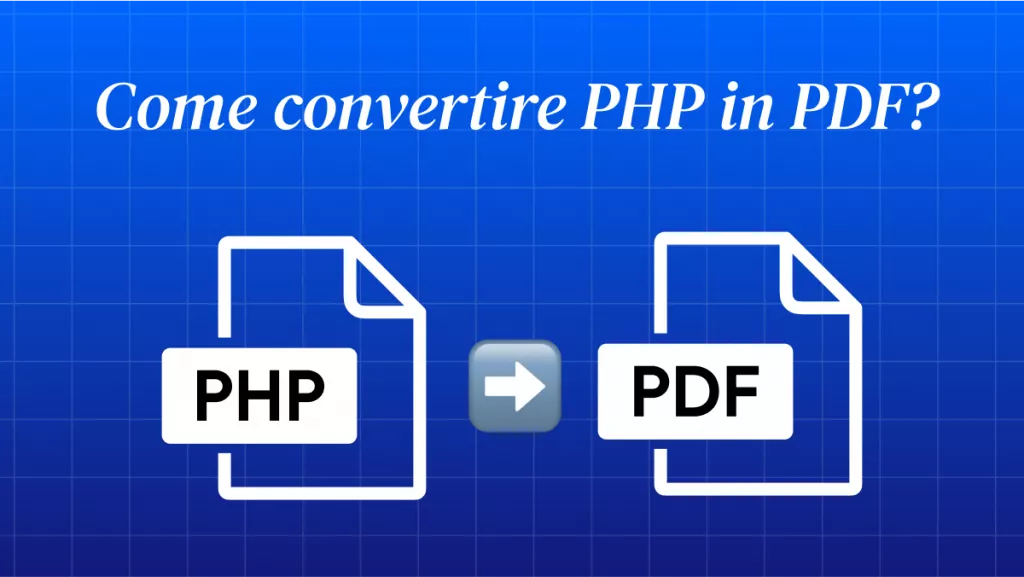Il formato Comic Book Zip Archive o CBZ è utilizzato per i fumetti digitali. Si tratta di un file zippato che contiene immagini, diverse tavole di fumetti e alcune istruzioni. Questi file sono progettati per gli e-reader e i software per fumetti. Ciò significa che non è possibile utilizzare questi file su altri dispositivi o software. Quindi, se si desidera leggere il libro in qualsiasi momento e ovunque, la soluzione più efficace è convertire CBZ in PDF.
In questo articolo discuteremo 3 modi efficaci e gratuiti al 100% per convertire i file da CBZ a PDF.
1. Convertire CBZ in PDF online con CloudConvert
CloudConvert è la nostra prima scelta per questa conversione. È uno strumento di conversione di file online che supporta diversi formati di file. È possibile utilizzarlo per convertire i file CBZ in formato PDF. Trattandosi di un convertitore online, è indipendente dai sistemi operativi e dai dispositivi.
Ciò significa che è possibile utilizzarlo su qualsiasi dispositivo. Non solo consente di convertire i file dal proprio archivio offline, ma vi permette anche di scegliere tra diverse opzioni di archiviazione cloud.
Supporta la conversione in batch, in modo da poter convertire più file CBZ contemporaneamente. Il limite massimo di file per gli utenti gratuiti è di 5 file.
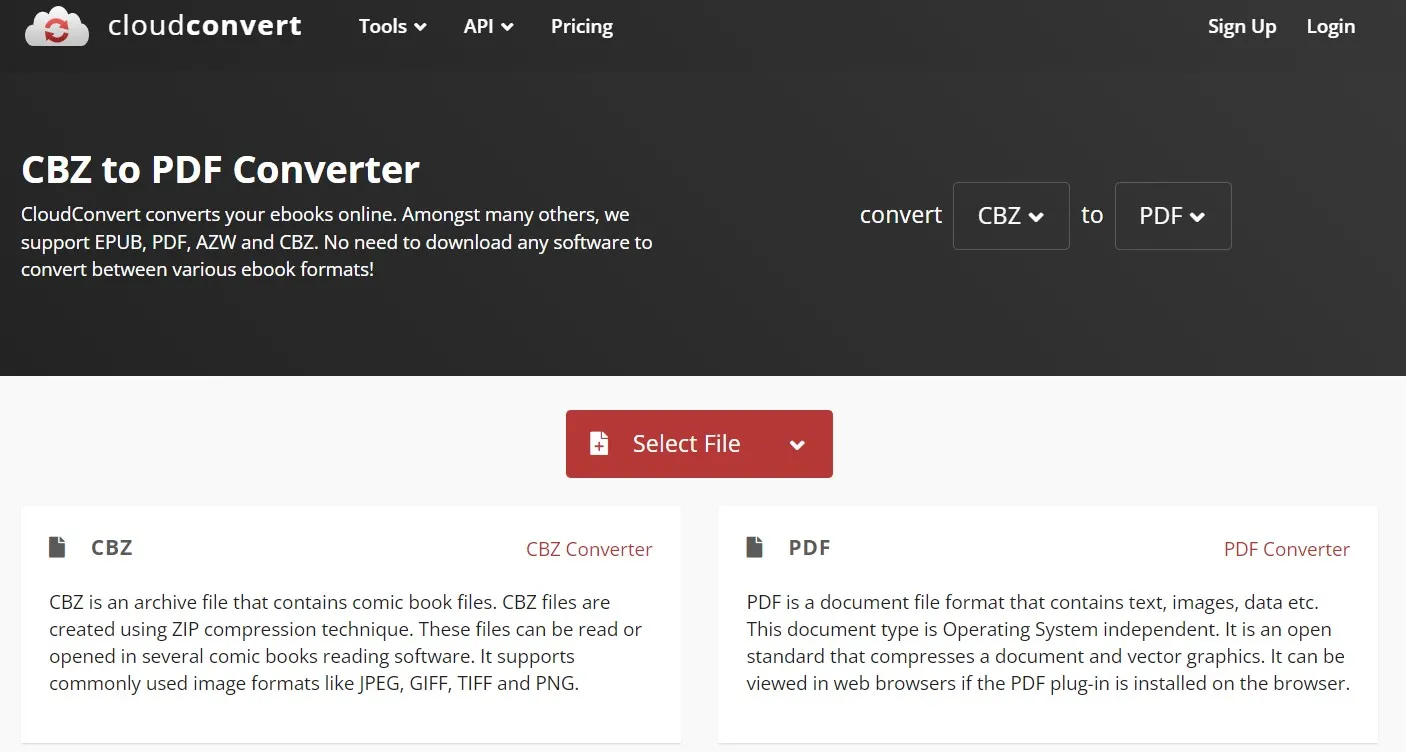
Di seguito sono riportati i passaggi da seguire per convertire i file CBZ in formato PDF.
- Accedete al convertitore online CloudConvert CBZ to PDF e fate clic su "Seleziona file" per caricare il file CBZ, quindi fate clic su "Converti".
- A questo punto, è necessario attendere alcuni secondi o minuti. Il tempo di attesa dipende dalle dimensioni del file CBZ e dalla velocità di Internet.
- Una volta completato il caricamento e l'elaborazione del file, verrà visualizzata un'anteprima del documento PDF convertito.
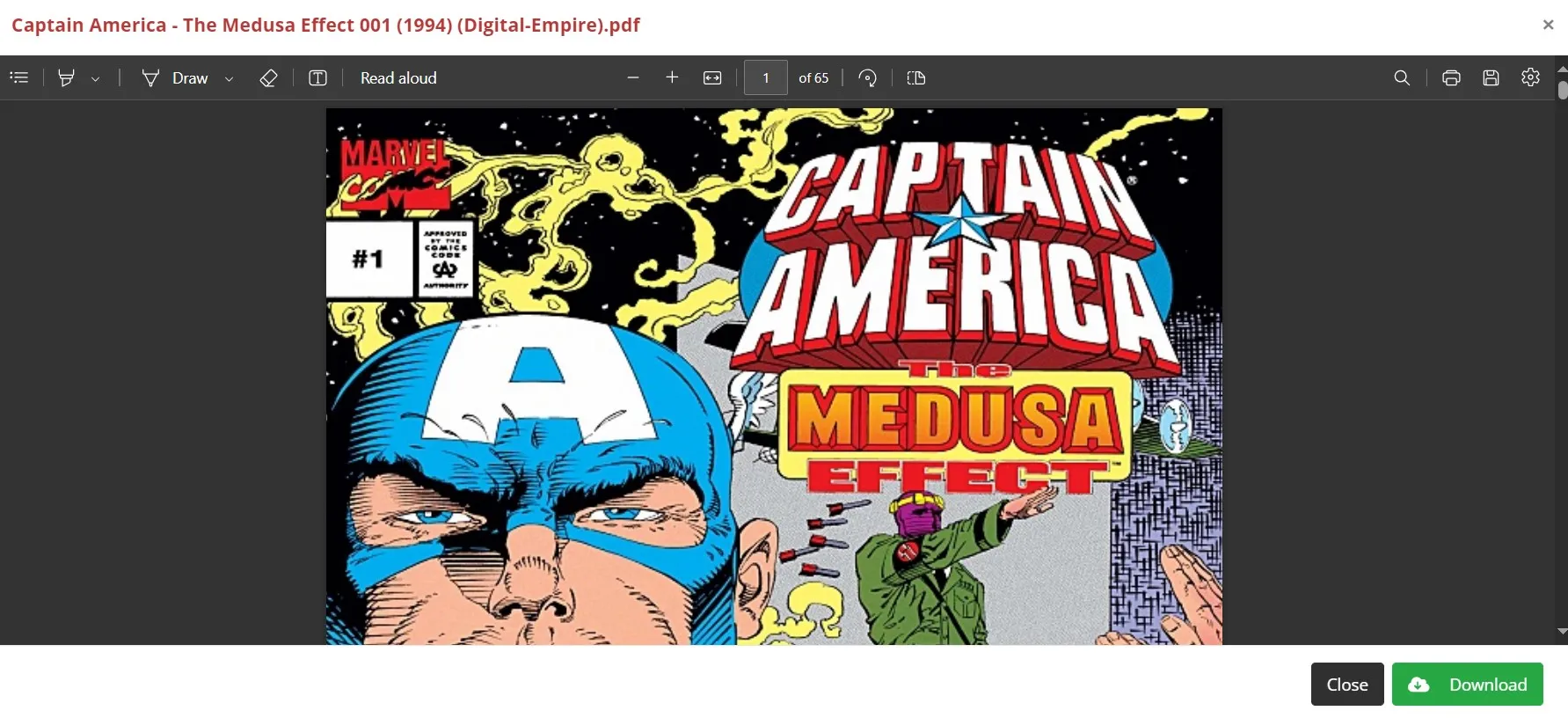
- È possibile fare clic sul pulsante "Download" in basso a destra per salvare il PDF sulla propria memoria locale.
2. Conversione di file CBZ in PDF online tramite Zamzar
Zamzar è uno dei più popolari convertitori di file online che supporta anche la conversione da CBZ a PDF. Consente di caricare i file CBZ da archivi offline, URL, Cartelle, Google Drive, Dropbox e OneDrive.
Zamzar non prevede code o tempi di attesa per le conversioni gratuite. Uno dei principali svantaggi di Zamzar è il limite di dimensione dei file di 50 MB per gli utenti gratuiti. Anche se supporta la conversione in batch, è limitata a 5 file, a meno che non si scelga il piano a pagamento. Inoltre, Zamzar limita gli utenti gratuiti a elaborare solo 2 file in 24 ore.
Zamzar garantisce conversioni affidabili e sicure, poiché è conforme al GDPR dell'UE. I vostri file non vengono salvati, poiché vengono eliminati automaticamente dopo la conversione. È anche molto facile da usare grazie alla sua interfaccia intuitiva.
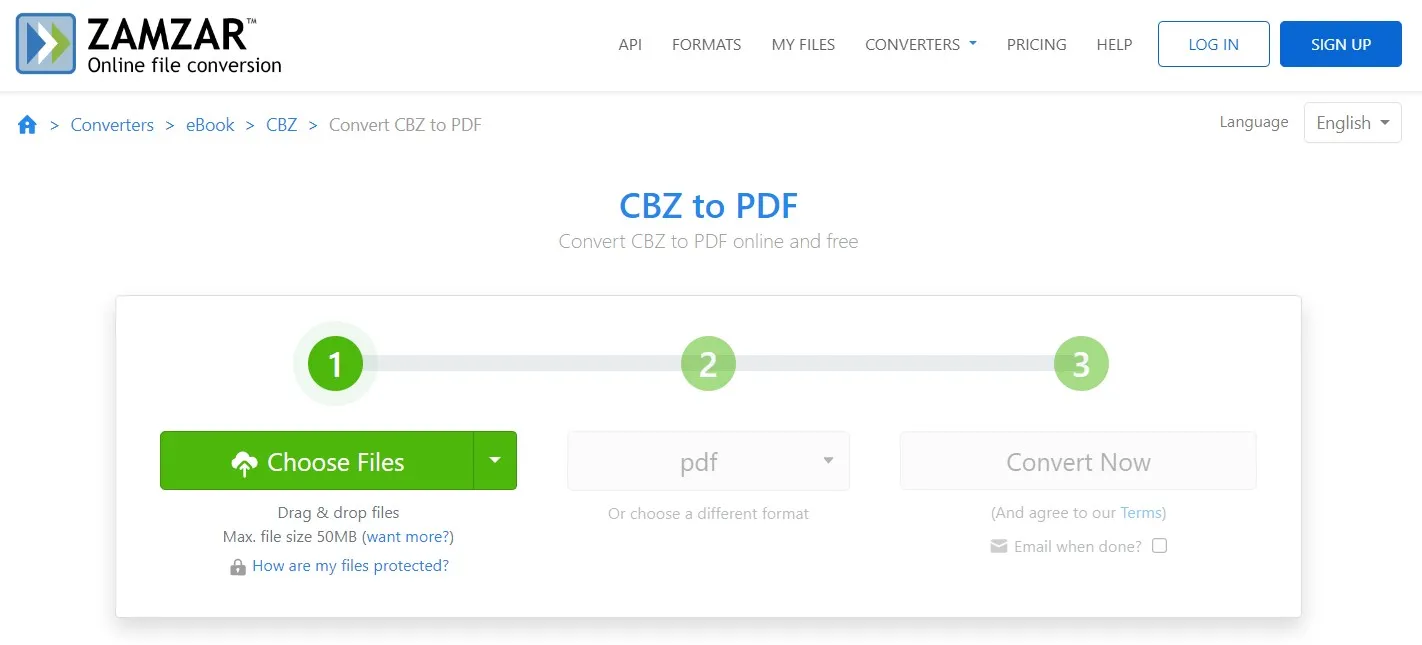
Ecco una guida dettagliata all'uso di Zamzar per convertire i file CBZ in formato PDF:
- Aprite il sito Web del convertitore CBZ to PDF di Zamzar e fate clic su "Scegli file" per caricare il file CBZ.
- Fate clic su "Converti ora" per avviare la conversione del file e attendere il completamento.
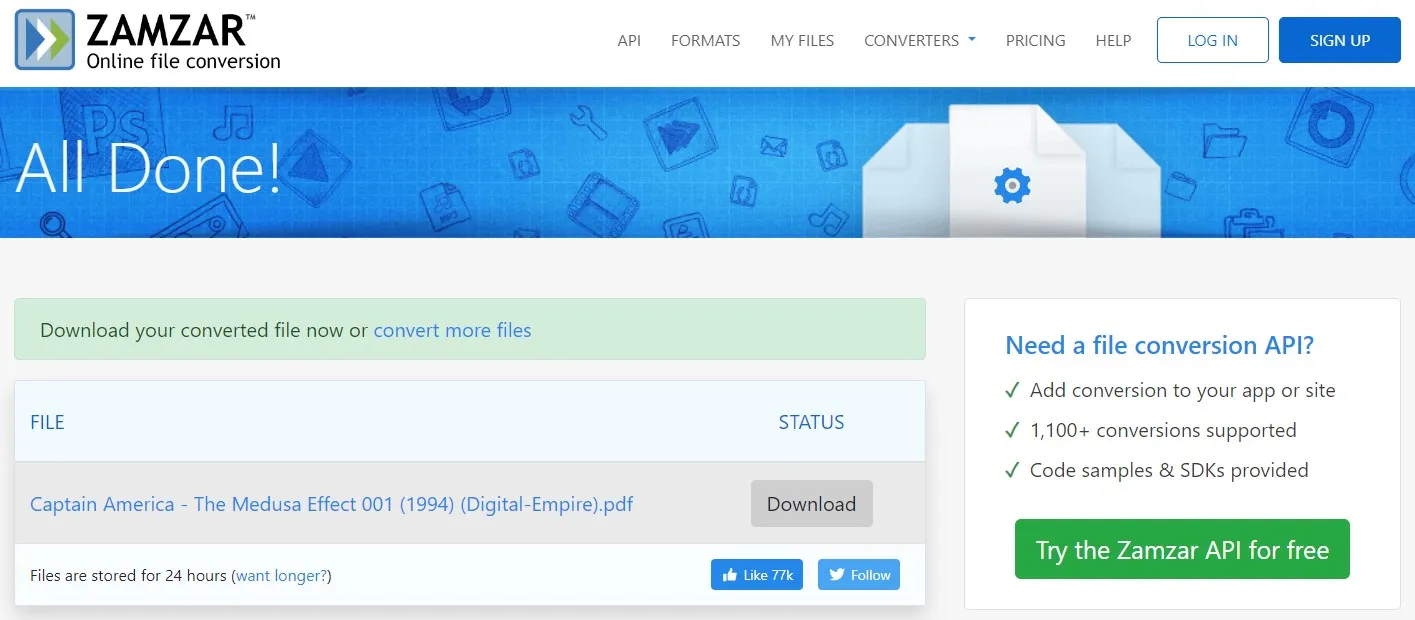
- Zamzar completerà la conversione del file e aprirà una nuova pagina in cui verrà visualizzato il link per il download del file PDF.
- Fate clic su "Download" per salvare un file PDF convertito da CBZ e conservarlo nella propria memoria offline.
3. Convertire CBZ in PDF online tramite OnlineConverter
L'ultima scelta è OnlineConverter. L'esperienza d'uso è semplice e facile, ma l'interfaccia sembra obsoleta. Quando si convertono i file CBZ in PDF, è possibile caricare file di dimensioni fino a 200 MB.
La sicurezza è una delle priorità principali, poiché i file non vengono salvati in modo permanente. Tutti i file vengono eliminati automaticamente dopo 3 ore dalla conversione, in modo da non avere problemi di sicurezza e privacy.
Il lato negativo è che OnlineConverter non supporta i file protetti da password. Inoltre, è possibile scaricare il file solo fino a 10 volte, dopodiché il file non sarà più valido. Non supporta la conversione di file in batch e la conversione può richiedere più tempo rispetto ad altri strumenti.
A volte il sito web di OnlineConverter può essere poco reattivo. In questi casi, è necessario ricaricare la pagina e ricominciare la conversione.
Quindi, se OnlineConverter è ancora una buona scelta per voi nonostante quanto detto, utilizzatelo seguendo i passaggi indicati di seguito.
- Andate alla pagina OnlineConverter CBZ to the PDF nel browser e fate clic su "Scegli file".
- Caricate un file CBZ dalla memoria locale e fate clic su "Converti". Attendete ora che OnlineConverter elabori il file.
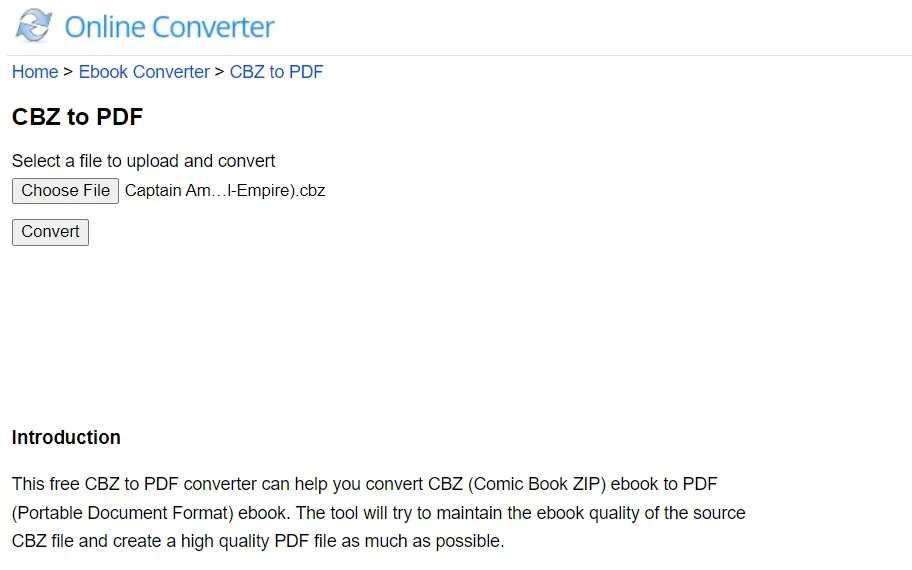
- Al termine della conversione del file, verrà visualizzato il messaggio "Conversione completata".
- A questo punto, è possibile fare clic su "Scarica ora" per salvare il file PDF convertito sulla memoria offline del dispositivo.
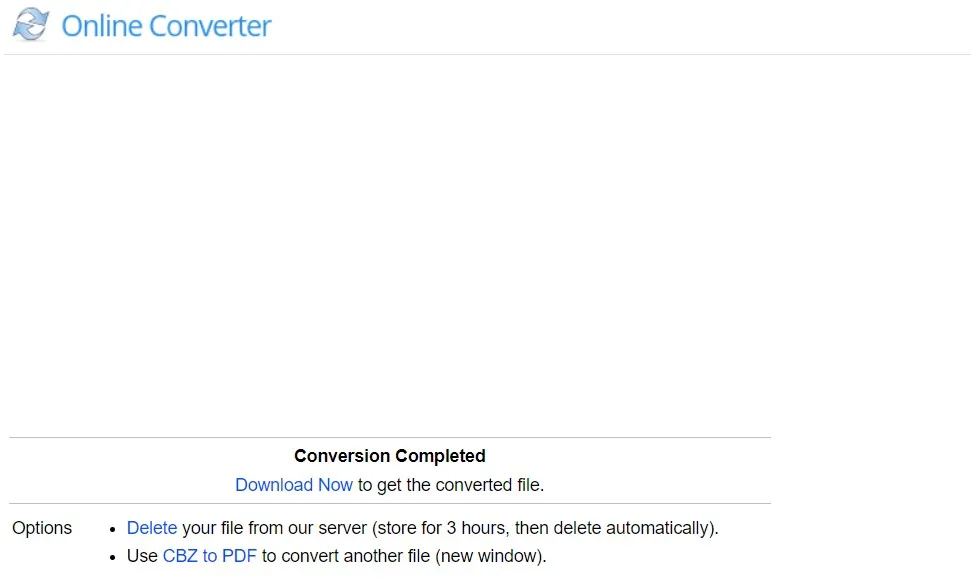
4. Modificare i PDF dopo la creazione da CBZ
Dopo aver convertito il file CBZ in PDF, potrebbe essere necessario modificarne il contenuto e, in questo caso, UPDF è la scelta migliore. UPDF offre molti vantaggi nella modifica dei PDF che lo rendono la scelta migliore rispetto ad altri editor, tra cui:
- Aggiunta di nuovo testo e immagini
- Modifica di testo e immagini esistenti
- Aggiunta e modifica di link interni ed esterni nei contenuti PDF
Oltre alle straordinarie funzioni di editing, UPDF offre molti altri vantaggi grazie a funzioni come UPDF AI. È possibile utilizzare UPDF AI per generare contenuti e rivederli. Inoltre, è possibile utilizzare l'intelligenza artificiale per rivedere, riassumere e spiegare i contenuti PDF. Provate tutte queste funzioni di editing e AI di UPDF scaricando l'applicazione su smartphone e computer qui.
Windows • macOS • iOS • Android 100% sicuro
Ecco i passaggi per modificare i PDF con UPDF.
- Eseguite l'applicazione UPDF sul desktop utilizzando la sua icona.
- All'apertura di UPDF, fate clic su "Apri file" per aprire il documento PDF appena convertito dal formato CBZ.
- Passate al riquadro sinistro del menu e fate clic su "Modifica PDF" per utilizzare le funzioni di modifica del PDF.
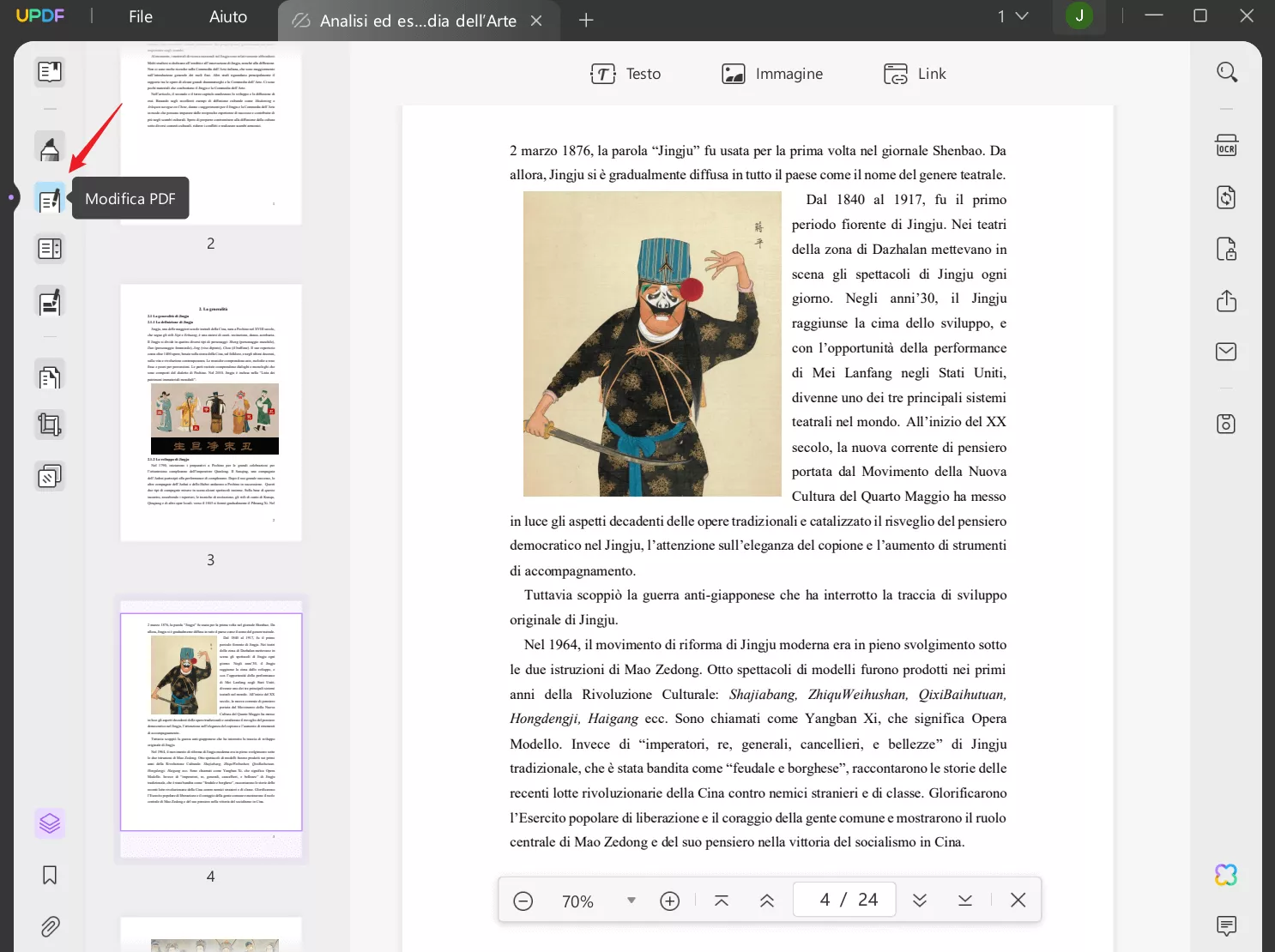
- Fate doppio clic sul testo o sull'immagine esistente per renderli modificabili.
- Per aggiungere nuovi contenuti, è possibile fare clic sui pulsanti desiderati dal menu superiore e fare clic in qualsiasi punto del PDF.
- Dopo aver apportato tutte le modifiche, è possibile salvarle premendo "Ctrl + S".
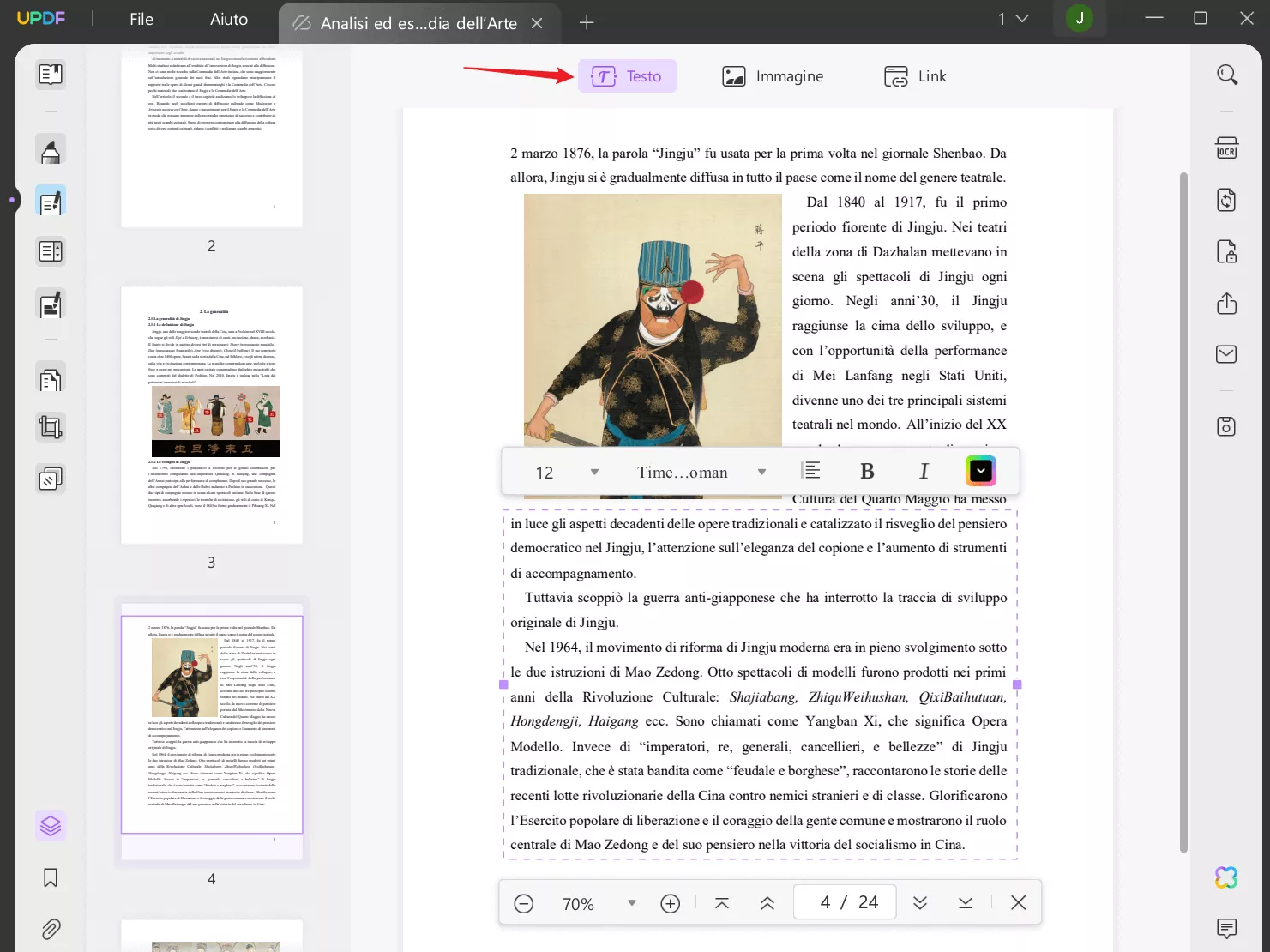
UPDF dispone di molte altre funzioni che possono essere utili nei seguenti modi:
- PDF OCR è in grado di riconoscere più lingue con un'elevata precisione per convertire le immagini e i PDF scansionati in PDF modificabili.
- UPDF Cloud salva i file PDF in un archivio cloud dedicato. Inoltre, sincronizza i PDF tra i dispositivi del vostro account.
- Consente di lavorare sui PDF in blocco per esigenze quali la conversione dei file, la stampa, la crittografia, la combinazione, ecc.
- La funzione PDF Convert consente agli utenti di convertire i PDF in altri formati di documenti popolari come Word, Excel, PPT, TXT, ecc. e viceversa.
- La funzione Compila e Firma consente agli utenti di preparare i moduli PDF, modificarli, compilarli e firmarli.
- La funzione Annota PDF aiuta a prendere appunti con strumenti quali evidenziazione, adesivi, matita, casella di testo e commenti.
Potete guardare il video tutorial di UPDF per conoscere tutte le sue caratteristiche.
Conclusione
La conversione di CBZ in PDF è l'opzione migliore per chi ha problemi di compatibilità. Quando il dispositivo non dispone del software per aprire i file CBZ, è possibile convertirli in PDF. In questo modo è possibile visualizzare il contenuto su qualsiasi dispositivo e sistema operativo.
Questa conversione comporta altri vantaggi, come la modifica dei contenuti PDF, e UPDF è lo strumento migliore in questo caso. Con UPDF è possibile eseguire modifiche approfondite, convertire i file, condividerli e sincronizzare i progressi di lettura su tutti i dispositivi. Quindi, potete usare uno degli strumenti di cui abbiamo parlato sopra per convertire i vostri file e scaricare UPDF per ottenere tutte queste funzioni aggiuntive di modifica dei PDF.
Windows • macOS • iOS • Android 100% sicuro
 UPDF
UPDF
 UPDF per Windows
UPDF per Windows UPDF per Mac
UPDF per Mac UPDF per iPhone/iPad
UPDF per iPhone/iPad UPDF per Android
UPDF per Android UPDF AI Online
UPDF AI Online UPDF Sign
UPDF Sign Modifica PDF
Modifica PDF Annota PDF
Annota PDF Crea PDF
Crea PDF Modulo PDF
Modulo PDF Modifica collegamenti
Modifica collegamenti Converti PDF
Converti PDF OCR
OCR PDF a Word
PDF a Word PDF a Immagine
PDF a Immagine PDF a Excel
PDF a Excel Organizza PDF
Organizza PDF Unisci PDF
Unisci PDF Dividi PDF
Dividi PDF Ritaglia PDF
Ritaglia PDF Ruota PDF
Ruota PDF Proteggi PDF
Proteggi PDF Firma PDF
Firma PDF Redige PDF
Redige PDF Sanziona PDF
Sanziona PDF Rimuovi Sicurezza
Rimuovi Sicurezza Leggi PDF
Leggi PDF UPDF Cloud
UPDF Cloud Comprimi PDF
Comprimi PDF Stampa PDF
Stampa PDF Elaborazione Batch
Elaborazione Batch Cos'è UPDF AI
Cos'è UPDF AI Revisione di UPDF AI
Revisione di UPDF AI Guida Utente per l'Intelligenza Artificiale
Guida Utente per l'Intelligenza Artificiale FAQ su UPDF AI
FAQ su UPDF AI Riassumi PDF
Riassumi PDF Traduci PDF
Traduci PDF Chat con PDF
Chat con PDF Chat con AI
Chat con AI Chat con immagine
Chat con immagine Da PDF a Mappa mentale
Da PDF a Mappa mentale Spiega PDF
Spiega PDF Ricerca Accademica
Ricerca Accademica Ricerca Paper
Ricerca Paper Correttore AI
Correttore AI Scrittore AI
Scrittore AI Assistente Compiti AI
Assistente Compiti AI Generatore Quiz AI
Generatore Quiz AI Risolutore Matematico AI
Risolutore Matematico AI PDF a Word
PDF a Word PDF a Excel
PDF a Excel PDF a PowerPoint
PDF a PowerPoint guida utente
guida utente Trucchi UPDF
Trucchi UPDF faq
faq Recensioni UPDF
Recensioni UPDF Centro download
Centro download Blog
Blog Notizie
Notizie spec tec
spec tec Aggiornamenti
Aggiornamenti UPDF vs. Adobe Acrobat
UPDF vs. Adobe Acrobat UPDF vs. Foxit
UPDF vs. Foxit UPDF vs. PDF Expert
UPDF vs. PDF Expert